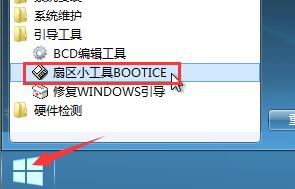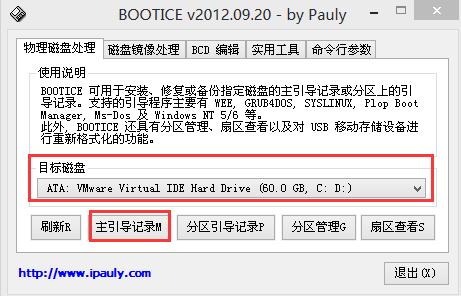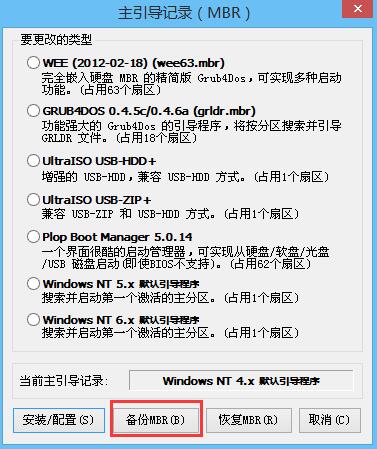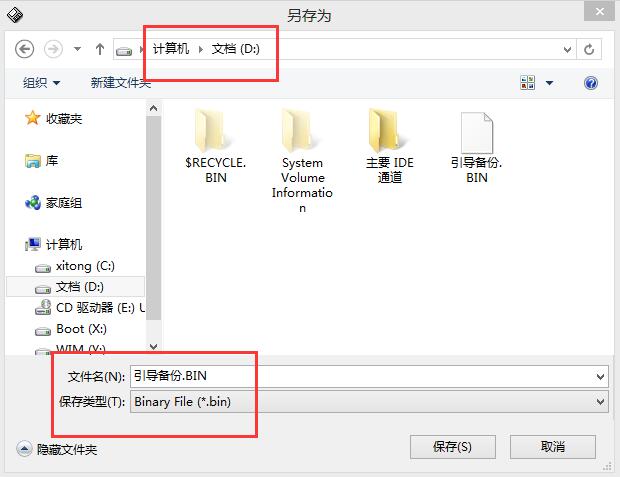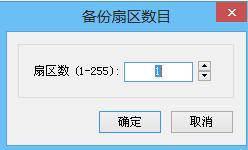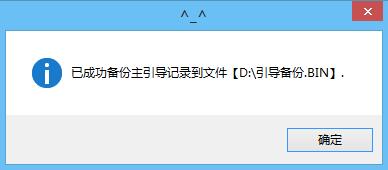计算机使用过程中,有时候会遇到突然断电情况,导致电脑主引导分区文件丢失,无法正常进入系统,这种情况很常见。我们可以进行引导分区备份以便发生问题时还原到此前状态,那备份如何操作呢?
准备工作:
①制作一个最新版u助手u盘启动盘;
步骤:
1、在主菜单界面用键盘方向键“↓”将光标移至“【02】运行u助手Win8PE防蓝屏版(新电脑)”,回车确定,如图所示:
2、鼠标点击开始图标,选了引导工具→扇区小工具BOOTICE,如图所示:
3、在界面中,选择目标磁盘,点击主引导记录,如图所示:
4、在界面中,点击备份MBR即可,如图所示:
5、在另存为界面中,点击磁盘,对文件名进行命名(文中是选D磁盘,文件名为引导备份),然后点击保存即可,如图所示:
6、随后在提示框中,点击确定即可,如图所示:
7、待提示已成功备份主分区引导记录到文件即可,如图所示:
以上就是主引导分区备份的操作步骤,没有备份的用户可以提前备份下,在出现引导故障时就能及时修复了。
责任编辑:u助手:http://www.uzhushou.cn